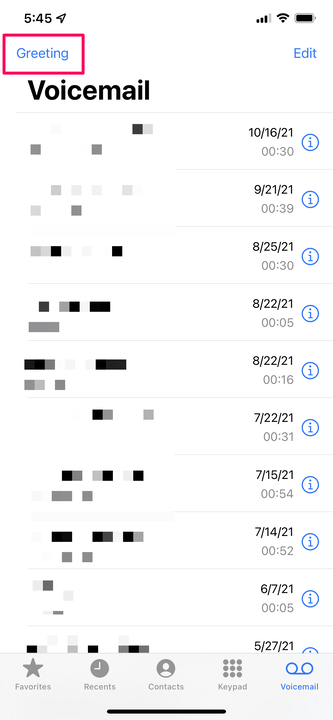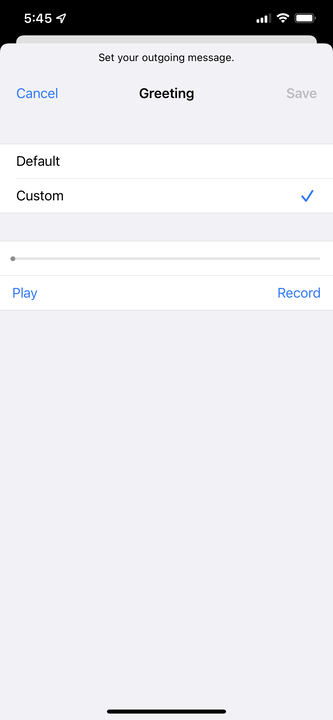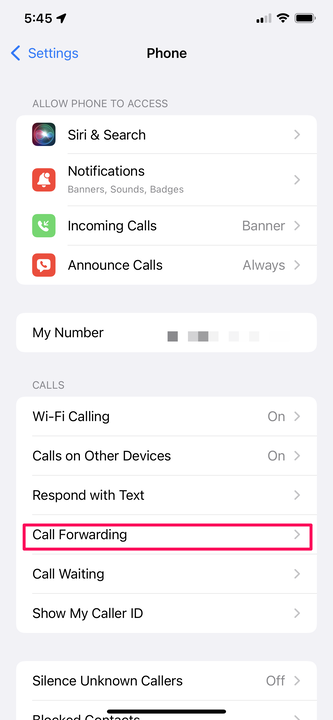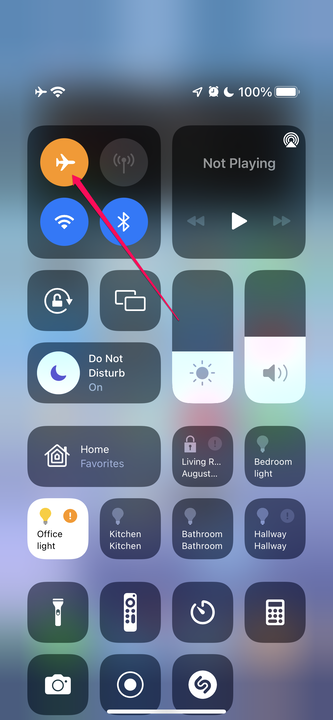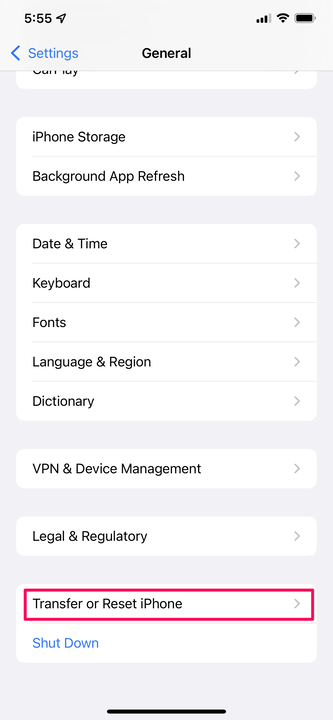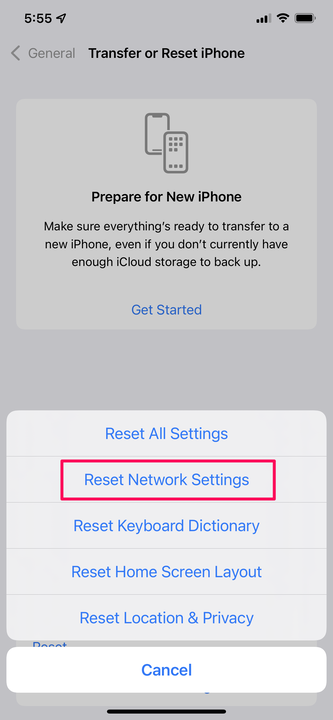El correo de voz del iPhone no funciona: 8 formas de solucionarlo
- Si el correo de voz de su iPhone no funciona, hay varios pasos simples de solución de problemas que puede seguir para que vuelva a funcionar.
- Comience por asegurarse de que el correo de voz y el saludo estén configurados correctamente en la pestaña de correo de voz de la aplicación Teléfono.
- También puede verificar que el desvío de llamadas no esté activado y asegurarse de que el servicio de correo de voz esté funcionando en el operador marcando el número directamente.
En estos días, la mayoría de las personas dan por sentado el correo de voz visual del iPhone, pero durante años fue uno de los argumentos de venta más fuertes para elegir iOS en lugar de Android. En un momento, solo el iPhone te permitía ver una lista de mensajes entrantes sin escucharlos todos, uno tras otro.
De hecho, es fácil dar por sentado el correo de voz por completo, hasta el momento en que deja de funcionar por algún motivo. Si el correo de voz de su iPhone no funciona, ya sea que haya una falla o el correo de voz no funcione en absoluto, aquí está su ventanilla única para solucionar el problema y hacer que el correo de voz vuelva a funcionar.
Qué hacer si el buzón de voz de tu iPhone no funciona
Asegúrate de que el correo de voz esté configurado en tu iPhone
Esto suena obvio, y lo es, pero debe asegurarse de que su correo de voz esté configurado correctamente en su iPhone. Si recientemente cambió de operador (o incluso de planes en el mismo operador), es posible que deba realizar una configuración inicial del correo de voz.
1. Inicie la aplicación Teléfono.
2. Toque la pestaña Correo de voz en la parte inferior de la pantalla.
3. Si aún no se configuró (o debe configurarse nuevamente), toque Configurar ahora. Siga las instrucciones para crear una contraseña de correo de voz y elija o grabe un saludo.
¿Saludo predeterminado? Asegúrate de estar usando el saludo personalizado
Si observa que su saludo de correo de voz saliente es un mensaje predeterminado (por lo general, una voz automatizada que dice que el suscriptor no está disponible y que debe dejar un mensaje) en lugar de un saludo personal personalizado grabado por usted, es posible que se haya cambiado accidentalmente de personalizado. por defecto. Es fácil de corregir.
1. Inicie la aplicación Teléfono y toque la pestaña Correo de voz en la parte inferior de la pantalla.
2. Toque Saludo en la parte superior izquierda de la pantalla.
Puede acceder a la configuración del saludo personalizado en la página principal del correo de voz.
david johnson
3. En la pantalla Saludo, debería ver una marca de verificación para Predeterminado o Personalizado. Si actualmente está configurado como Predeterminado, toque Personalizado.
4. Para obtener una vista previa del saludo, toque Reproducir. Para grabar un nuevo saludo, toca Grabar, habla y toca Detener cuando hayas terminado.
5. Toque Guardar.
Después de grabar un saludo personalizado, asegúrese de que Personalizado esté marcado y luego toque Guardar.
david johnson
Asegúrate de no tener activado el desvío de llamadas
Una de las razones más comunes por las que el correo de voz parece haber dejado de funcionar es que configuró el desvío de llamadas en algún momento en el pasado y olvidó apagarlo. Sus llamadas se dirigen a otro número de teléfono, por lo que ninguna llamada suena en el iPhone y graba un mensaje de correo de voz. A continuación, le indicamos cómo verificar el estado de su desvío de llamadas:
1. Inicie la aplicación Configuración.
2. Toque Teléfono.
3. Toque Desvío de llamadas.
4. En la página de Desvío de llamadas, verifique el estado de su desvío. Si el desvío de llamadas está habilitado, desactívelo deslizando el botón hacia la izquierda.
Si su correo de voz misteriosamente no funciona, es muy probable que tenga activado el desvío de llamadas.
david johnson
Pruebe su correo de voz marcándolo directamente
Puede haber un problema con su servicio de correo de voz en el proveedor de telefonía celular. Aquí hay una manera fácil de verificar:
1. Inicie la aplicación Teléfono.
2. Toque la pestaña Teclado en la parte inferior de la pantalla.
3. Toque y mantenga presionada la tecla 1 hasta que el teléfono marque su correo de voz. Debería escuchar sus mensajes guardados.
También puede ir a la pestaña Teclado en la aplicación Teléfono y marcar su número de teléfono manualmente, ingresando los 10 dígitos. Si lo hace, es probable que deba ingresar el PIN de cuatro dígitos o el código de acceso de su correo de voz.
Si no recuerda su código de acceso y desea restablecerlo o si su iPhone no puede conectarse a su correo de voz manualmente, comuníquese con el servicio de atención al cliente de su proveedor de telefonía celular para resolver el problema.
Apague y vuelva a encender su servicio celular
Para ser perfectamente transparente, es poco probable que esto solucione el problema, pero es muy fácil de hacer, por lo que definitivamente debe probarlo antes de continuar con los pasos de solución de problemas que consumen más tiempo. Es posible que pueda revivir su correo de voz apagando y volviendo a encender la radio celular. Así es cómo:
1. Tire del Centro de control hacia abajo desde la parte superior derecha de la pantalla.
2. Toque el botón Modo avión en la parte superior izquierda de la pantalla.
3. Espere unos dos minutos y luego apague el modo Avión tocando el botón por segunda vez.
4. Espere a que la radio celular se vuelva a conectar e intente su correo de voz nuevamente.
Activar y desactivar el Modo avión podría ser suficiente para resolver un extraño problema de correo de voz.
david johnson
Cierra y vuelve a abrir la aplicación Teléfono
A menudo, una falla de software se resuelve fácilmente simplemente reiniciando el dispositivo o el programa que se está comportando mal. Si ha llegado hasta aquí y su correo de voz aún no funciona, apague su iPhone, espere un minuto y luego vuelva a encenderlo, o cierre la aplicación Teléfono y luego inicie la aplicación Teléfono por segunda vez. Si la aplicación sufría un problema menor de software, ahora podría funcionar.
Buscar una actualización de la configuración del operador
Los operadores de telefonía celular a veces actualizan su configuración. Por lo general, estas actualizaciones se instalan automáticamente y no necesita pensar en ello. Sin embargo, si no se instaló una actualización, es posible, no probable, pero posible, que pueda estar interfiriendo con su correo de voz. Puede actualizar la configuración de su operador manualmente a través de la aplicación Configuración.
Restablecer la configuración de su red
Si su servicio de correo de voz parece ser normal pero aún no funciona en su iPhone, puede restablecer la configuración de red de su teléfono. Este es el último recurso porque restablecerá todas las configuraciones de su red, incluidas sus redes Wi-Fi y sus contraseñas. Sin embargo, si quieres probarlo, haz esto:
1. Inicie la aplicación Configuración.
2. Toque Generales.
3. Desplácese hasta la parte inferior y toque Transferir o Restablecer iPhone.
La opción para restablecer la configuración de red se encuentra en la parte inferior de la página de configuración general.
david johnson
4. En la parte inferior de la pantalla, toque Restablecer.
5. Toque Restablecer configuración de red y confirme que desea hacerlo.
Toque Restablecer para ver una ventana emergente de varias opciones de restablecimiento, incluida la configuración de red.